Avansert brukermanual
|
|
|
- Rune Kristoffersen
- 8 år siden
- Visninger:
Transkript
1 Avansert brukermanual MFC-J6520DW MFC-J6720DW Version 0 NOR
2 Brukermanualer og hvor du finner dem Hvilken håndbok? Hva inneholder den? Hvor finner jeg den? Produktsikkerhetsguide Hurtigstartguide Grunnleggende brukermanual Avansert brukermanual Programvare og Nettverks Brukerhåndbok Web Connect-guide AirPrint-guide Google Cloud Print-guide Guide for Wi-Fi Direct Brukerguide for mobil utskrift og skanning for Brother iprint&scan 1 Dette kan variere avhengig av land. 2 Besøk oss på Les denne veiledningen først. Les sikkerhetsinstruksene før du setter opp maskinen. Du finner informasjon om varemerker og juridiske begrensninger i denne veiledningen. Følg instruksjonene for oppsett av maskinen, og installer driverne og programvaren for operativsystemet og tilkoblingstypen du bruker. Lær om grunnleggende bruk av faksing, kopiering, skanning og PhotoCapture Center, samt hvordan du bytter forbruksmateriell. Se feilsøkingstips. Lær om mer avanserte funksjoner: faksing, kopiering, sikkerhetsfunksjoner, skrive ut rapporter og utføring av rutinemessig vedlikehold. Denne veiledningen gir instrukser for skanning, utskrift, PC-Fax og andre oppgaver som kan utføres ved å koble Brother-maskinen til en datamaskin. Du kan også finne nyttig informasjon om bruk av verktøyet Brother ControlCenter, bruk av maskinen i et nettverksmiljø og begreper som brukes ofte. Denne håndboken gir nyttig informasjon om tilgang til Internett-tjenester fra Brother-maskinen, samt nedlasting av bilder, utskrift av data og opplasting av filer direkte til Internett-tjenester. Denne håndboken gir informasjon om bruk av AirPrint til å skrive ut fra OS X v10.7.x, 10.8.x og iphone, ipod touch, ipad eller en annen ios-enhet til Brother-maskinen uten å installere en skriverdriver. Denne veiledningen gir detaljert informasjon om hvordan du bruker tjenestene til Google Cloud Print til utskrift via Internett. Denne veiledningen gir detaljert informasjon om hvordan du konfigurerer og bruker Brother-maskinen for trådløs utskrift direkte fra en mobil enhet som støtter Wi-Fi Direct -standarden. Denne veiledningen gir nyttig informasjon om utskrift fra mobilenheter og skanning fra Brother-maskinen til mobilenheter når de er koblet til et Wi-Fi-nettverk. Trykt / i esken Trykt / i esken Trykt / i esken 1 PDF-fil / CD-ROM HTML-fil / CD-ROM PDF-fil / Brother Solutions Center 2 PDF-fil / Brother Solutions Center 2 PDF-fil / Brother Solutions Center 2 PDF-fil / Brother Solutions Center 2 PDF-fil / Brother Solutions Center 2 i
3 Innholdsfortegnelse 1 Generelt oppsett 1 VIKTIG NAD... 1 Lagring i minnet... 1 Automatisk skifte mellom sommertid/vintertid... 1 Hvilemodus... 2 LCD-pekeskjerm... 2 Endre språket på pekeskjermen (avhengig av modell)... 2 Stille inn dimmetidsuret for bakgrunnsbelysningen Sikkerhetsfunksjoner 4 Secure Function Lock 2.0 (Sikkerfunksjonslås 2.0)... 4 Før du begynner å bruke Secure Function Lock 2.0 (Sikkerfunksjonslås 2.0)... 4 Angi og endre administratorpassord... 5 Registrere begrensede brukere... 6 Slå Secure Function Lock (sikkerfunksjonslås) på/av... 6 Bytte bruker... 7 Bytte til offentlig modus... 7 Begrense oppringing... 8 Begrensning for talltastatur... 8 Begrensning for adressebok... 8 Begrensning for snarvei... 8 Begrensning for LDAP-server Sende en faks 10 Flere alternativer for sending Sende fakser med mange innstillinger Stanse faksing Kontrast Endre faksoppløsning Sette endringene dine som en ny standard Gjenopprette faksalternativene til fabrikkinnstillinger Lagre faksalternativer som en snarvei Andre alternativer ved sending Sende en faks manuelt Sende en faks ved slutten av en samtale Dobbel tilgang (kun svart/hvitt) Gruppesending (kun svart/hvitt) Sending i sanntid Utenlandsmodus Utsatt faksing (kun svart/hvitt) Utsatt satsvis sending (kun svart/hvitt) Kontrollere og avbryte jobber i kø Polling Pollingsending (kun svart/hvitt) ii
4 4 Motta en faks 21 Minnemottak (kun svart/hvitt) Faksvideresending Fakslagring Skrive ut faks fra minnet Slå av minnemottaksfunksjoner Endre minnemottaksfunksjoner Fjerninnhenting Angi en fjerntilgangskode Bruke fjerntilgangskoden Eksterne fakskommandoer Hente inn fakser Endre faksvideresendingsnummeret Ekstra mottaksfunksjoner Mottak ved tom for papir Skrive ut en forminsket innkommende faks Motta en faks ved slutten av en samtale Polling Pollingmottak Slå og lagre numre 31 Talefunksjoner Andre ringefunksjoner Kombinere adresseboknumre Flere lagringsmåter for numre Lagre adresseboknumre fra historikken for utgående nummer Lagre adresseboknumre fra historikken for anroper-id Legge til grupper for gruppesending Skrive ut rapporter 36 Faksrapporter Sendingsverifiseringsrapport Faksjournal (aktivitetsrapport) Rapporter Slik skriver du ut en rapport iii
5 7 Kopiere 38 Kopieringsalternativer Stanse kopiering Bedre kopieringshastighet og -kvalitet Forstørre eller redusere kopier Lage N i 1-kopier eller en plakat (Sideoppsett) i 1 ID-kopi (Sideoppsett) Sortere kopier Justere tetthet Blekksparemodus Kopiere tynt papir Automatisk forskyvningsoppretting Bokkopiering Kopiere vannmerke Fjern bakgrunnsfarge sidig kopiering Sette endringene dine som en ny standard Gjenopprette fabrikkinnstillinger Lagre kopieringsalternativer som snarvei Snarveier for A3-kopiering Snarvei for A3-kopiering Skrive ut fotografier fra et minnekort eller USB Flash-minne 54 Bruke PhotoCapture Center Minnekort, USB Flash-minner og mappestrukturer Filmutskrift Skriv ut bilder Skriv ut bildeoversikt (miniatyrbilder) Skrive ut fotografier Forbedre bilder Utskrift av ID-fotografi Lysbildefremvisning DPOF-utskrift Utskriftsinnstillinger for PhotoCapture Center Utskriftskvalitet Papiralternativer Automatisk korrigering Justere lysstyrke, kontrast og farge Beskjæring Utskrift uten kanter Datoutskrift Sette endringene dine som en ny standard Gjenopprette fabrikkinnstillinger Skanne til minnekort eller USB Flash-minne Automatisk beskjæring Slik angir du en ny standardinnstilling Slik tilbakestiller du til fabrikkinnstillinger Lagre skannealternativer som snarvei iv
6 9 Skrive ut fotografier fra et kamera 71 Direkteutskrift fra et PictBridge-kamera PictBridge-krav Konfigurere digitalkameraet Skrive ut bilder DPOF-utskrift Direkteutskrift fra et digitalkamera (uten PictBridge) Skrive ut bilder A Rutinemessig vedlikehold 75 Rengjøre og kontrollere maskinen Rengjøre maskinen utvendig Rengjøre maskinens skriverplate Rengjøre papirmaterullene Rengjøre valsene for papiropphenting Rengjøre valsene for papiropphenting for papirskuff #2 (MFC-J6720DW) Kontrollere blekknivået Pakke og sende maskinen B Ordliste 82 C Stikkordliste 86 v
7 1 Generelt oppsett VIKTIG NAD 1 De fleste illustrasjonene i denne brukermanualen viser MFC-J6720DW. Lagring i minnet Menyinnstillingene lagres permanent og vil ikke gå tapt hvis det oppstår et strømbrudd. Midlertidige innstillinger (for eksempel Utenlandsmodus) vil gå tapt. Hvis du har valgt Angi ny std. som foretrukket innstilling for Fax, Skanne, Kopi og Foto, vil disse innstillingene ikke gå tapt. I tillegg vil maskinen i tilfelle strømbrudd beholde dato og klokkeslett samt programmerte tidsinnstilte faksjobber (for eksempel Forsink. faks) i opptil 24 timer. Automatisk skifte mellom sommertid/ vintertid Du kan stille inn maskinen slik at den automatisk skifter til/fra sommertid. Klokken stilles automatisk én time frem om våren og én time tilbake om høsten. Kontroller at du har angitt riktig dato og klokkeslett i Dato og klokke-innstillingen. a Trykk på (Innst.). b Trykk på Alle innst. c Trykk på a eller b for å vise Grunn oppsett. d Trykk på Grunn oppsett. e Trykk på a eller b for å vise Dato og klokke. f Trykk på Dato og klokke. g Trykk på a eller b for å vise Auto sommertid. h Trykk på Auto sommertid. i Trykk på Av (eller På). j Trykk på. 1
8 Kapittel 1 Hvilemodus Du kan velge hvor lenge maskinen skal være inaktiv før den går i hvilemodus (opptil 60 minutter). Tidsuret vil starte på nytt hvis det utføres aktiviteter på maskinen. LCD-pekeskjerm Endre språket på pekeskjermen (avhengig av modell) a Trykk på (Innst.). Du kan endre språket på pekeskjermen. b Trykk på Alle innst. c Trykk på a eller b for å vise Hovedoppsett. d Trykk på Hovedoppsett. e Trykk på a eller b for å vise Hvilemodus. f Trykk på Hvilemodus. g Trykk på a eller b for å vise 1Min, 2Min, 3Min, 5Min, 10Min, 30Min eller 60Min. Trykk på alternativet du vil ha. h Trykk på. a Trykk på (Innst.). b Trykk på Alle innst. c Trykk på a eller b for å vise Grunn oppsett. d Trykk på Grunn oppsett. e Trykk på a eller b for å vise Lokalt språk. f Trykk på Lokalt språk. g Trykk på ditt språk. h Trykk på. Stille inn dimmetidsuret for bakgrunnsbelysningen Du kan angi hvor lenge LCD-pekeskjermens bakgrunnsbelysning skal være på etter siste fingertrykk. a Trykk på (Innst.). b Trykk på Alle innst. c Trykk på a eller b for å vise Hovedoppsett. d Trykk på Hovedoppsett. e Trykk på a eller b for å vise LCD-innst. f Trykk på LCD-innst. g Trykk på Dimme-timer. 2
9 Generelt oppsett h Trykk på a eller b for å vise 10Sek, 20Sek, 30Sek eller Av, og trykk deretter på alternativet du vil bruke. i Trykk på. 1 3
10 2 Sikkerhetsfunksjoner Secure Function Lock 2.0 (Sikkerfunksjonslås 2.0) Med sikkerfunksjonslåsen kan du begrense offentlig tilgang til visse maskinfunksjoner: Fakssending Faksmottak Kopiering Skanning Skriv ut fra medier Skann til medier PC-utskrift Fargeutskrift Sidebegrensning Webopplasting Webnedlasting Denne funksjonen hindrer også brukere i å endre standardinnstillingene på maskinen ved at tilgangen til menyinnstillingene begrenses. Du må angi et administratorpassord før du kan bruke sikkerhetsfunksjonene. Tilgang til begrensede operasjoner kan aktiveres ved å opprette en begrenset bruker. Begrensede brukere må skrive inn et passord for å kunne bruke maskinen. Husk å notere passordet. Hvis du glemmer det, kan du kontakte Brothers kundeservice for hjelp. Det er bare administratorer som kan angi begrensninger og foreta endringer for hver bruker. Hvis Fax Tx er deaktivert, kan du ikke bruke noen av funksjonene i faksmenyen. Pollingsending og pollingmottak er kun aktivert når både Fax Tx og Fax Rx er aktivert. Du kan ikke redigere eller slette en snarvei når Secure Function Lock (Sikkerfunksjonslås) er på. Før du begynner å bruke Secure Function Lock 2.0 (Sikkerfunksjonslås 2.0) Du kan konfigurere innstillingene til Secure Function Lock 2.0 (Sikkerfunksjonslås 2.0) via nettleseren. Før konfigureringen må du gjøre følgende: a Start nettleseren. b Skriv inn vmaskinens IP-adresse/ i nettleserens adresselinje (der maskinens IP-adresse er IPadressen til Brother-maskinen). For eksempel: x / Du kan finne maskinens IP-adresse i nettverkskonfigurasjonslisten. (uu Programvare og Nettverks Brukerhåndbok.) 4
11 Sikkerhetsfunksjoner c Skriv inn et passord i Login (Pålogging)- boksen. (Dette er et passord for pålogging til maskinens nettside, ikke administratorpassordet for Secure Function Lock (Sikkerfunksjonslås).) Klikk. Hvis du bruker en nettleser til å konfigurere maskinens innstillinger for første gang, må du angi et passord. 1 Klikk Please configure the password (Konfigurer passordet). 2 Skriv inn passordet du ønsker å bruke (opptil 32 tegn). 3 Skriv inn passordet på nytt i Confirm New Password (Bekreft nytt passord)-boksen. 4 Klikk Submit (Send). Angi og endre administratorpassord Du kan konfigurere disse innstillingene via en nettleser. Se Før du begynner å bruke Secure Function Lock 2.0 (Sikkerfunksjonslås 2.0) uu side 4 om hvordan du registrerer nettsiden. Følg deretter instruksjonene nedenfor. Angi administratorpassordet Passordet du angir i disse trinnene, er for administratoren. Dette passordet skal brukes til å registrere brukere og slå Secure Function Lock (Sikkerfunksjonslås) på eller av. (Se Registrere begrensede brukere uu side 6 og Slå Secure Function Lock (sikkerfunksjonslås) på/av uu side 6.) a Klikk Administrator. b Klikk Secure Function Lock (Sikkerfunksjonslås). c Skriv inn et firesifret nummer for passordet i New Password (Nytt passord)-boksen. d Skriv inn passordet på nytt i Retype Password (Skriv inn passord på nytt)-boksen. e Klikk Submit (Send). Endre administratorpassordet a Klikk Administrator. b Klikk Secure Function Lock (Sikkerfunksjonslås). c Skriv inn et firesifret nummer for det nye passordet i New Password (Nytt passord)-boksen. d Skriv inn det nye passordet på nytt i Retype Password (Skriv inn passord på nytt)-boksen. e Klikk Submit (Send). 2 5
12 Kapittel 2 Registrere begrensede brukere Du kan registrere brukere med begrensninger og et passord. Du kan registrere opptil 10 brukere. Du kan konfigurere disse innstillingene via en nettleser. Se Før du begynner å bruke Secure Function Lock 2.0 (Sikkerfunksjonslås 2.0) uu side 4 om hvordan du registrerer nettsiden. Følg deretter instruksjonene nedenfor: a Klikk Administrator. b Klikk Secure Function Lock (Sikkerfunksjonslås). c Skriv inn et alfanumerisk gruppenavn eller brukernavn (opptil 15 tegn) i ID Number/Name (ID-nummer/navn)- boksen, og skriv deretter inn et firesifret passord i PIN (PIN-kode)-boksen. Du kan ikke bruke samme passord som en annen bruker. Du kan registrere én offentlig bruker. Offentlige brukere trenger ikke skrive inn et passord. Her finner du mer informasjon: uu Programvare og Nettverks Brukerhåndbok. Slå Secure Function Lock (sikkerfunksjonslås) på/av Hvis du skriver inn feil passord, viser pekeskjermen Feil passord. Skriv inn riktig passord. Hvis du glemmer det, kan du kontakte Brothers kundeservice for hjelp. Slå sikkerfunksjonslåsen på a Trykk på (Innst.). d Fjern merket for funksjonene du vil begrense i Function Restrictions (Funksjonsbegrensning)-boksene. Hvis du vil konfigurere maksimalt sideantall, merker du av for On (På) i Print Limits (Utskriftsbegrensninger), og deretter skriver du inn antallet i boksen Max. Pages (Maks. ant. sider). Klikk deretter Submit (Send). b Trykk på Alle innst. c Trykk på a eller b for å vise Hovedoppsett. d Trykk på Hovedoppsett. e Trykk på a eller b for å vise Funksjonslås. f Trykk på Funksjonslås. g Trykk på Lås avipå. h Skriv inn det firesifrede administratorpassordet ved hjelp av tastaturet på pekeskjermen. Trykk på OK. 6
13 Sikkerhetsfunksjoner Secure Function Lock (Sikkerhetsfunksjonslås-ikonet fremheves i startskjermbildet. Bytte til offentlig modus a Trykk på. b Trykk på Gå til offentlig. 2 Slå sikkerfunksjonslåsen av a Trykk på. b Trykk på Lås påiav. c Skriv inn det firesifrede administratorpassordet ved hjelp av tastaturet på pekeskjermen. Trykk på OK. Bytte bruker Med denne innstillingen kan en begrenset bruker logge på maskinen når sikkerfunksjonslåsen er slått på. a Trykk på på pekeskjermen. b Trykk på Endre bruker. c Trykk på a eller b for å vise brukernavnet. d Trykk på brukernavnet ditt. e Skriv inn det firesifrede passordet ved hjelp av tastaturet på pekeskjermen. Trykk på OK. 7
14 Kapittel 2 Begrense oppringing Denne funksjonen forhindrer at brukere sender en faks eller slår feil nummer ved et uhell. Du kan angi at maskinen skal begrense oppringing når du bruker talltastaturet, adresseboken, snarvei og LDAP-søk. Velger du Av, vil ikke maskinen begrense oppringingsmetoden. Velger du Tast # to ganger, vil maskinen be deg om å angi nummeret på nytt, og vil deretter slå nummeret når du har angitt riktig nummer på nytt. Hvis du angir feil nummer, vises Prøv igjen på pekeskjermen. Trykk på Lukk, og skriv inn nummeret to ganger på nytt. Velger du På, vil maskinen begrense all fakssending og utgående samtaler for den oppringingsmetoden. Tast # to ganger-innstillingen virker ikke hvis du tar av røret på en ekstern telefon før du angir nummeret. Du vil ikke bli bedt om å angi nummeret på nytt. Du kan ikke bruke kringkastingsfunksjonen hvis du har valgt På eller Tast # to ganger. Begrensning for talltastatur a Trykk på (Innst.). b Trykk på Alle innst. c Trykk på a eller b for å vise Fax. d Trykk på Fax. e Trykk på a eller b for å vise Ringebegrensninger. f Trykk på Ringebegrensninger. g Trykk på a eller b for å vise Num. Tastatur. h Trykk på Num. Tastatur. i Trykk på Tast # to ganger, På eller Av. j Trykk på. Begrensning for adressebok a Trykk på (Innst.). b Trykk på Alle innst. c Trykk på a eller b for å vise Fax. d Trykk på Fax. e Trykk på a eller b for å vise Ringebegrensninger. f Trykk på Ringebegrensninger. g Trykk på a eller b for å vise Adressebok. h Trykk på Adressebok. i Trykk på Tast # to ganger, På eller Av. j Trykk på. Hvis du kombinerer adresseboknumrene ved oppringing, vil adressen bli gjenkjent som inntasting via talltastaturet og vil ikke bli begrenset. Begrensning for snarvei a Trykk på (Innst.). b Trykk på Alle innst. 8
15 Sikkerhetsfunksjoner c Trykk på a eller b for å vise Fax. d Trykk på Fax. e Trykk på a eller b for å vise Ringebegrensninger. f Trykk på Ringebegrensninger. g Trykk på a eller b for å vise Snarveier. h Trykk på Snarveier. i Trykk på Tast # to ganger, På eller Av. 2 j Trykk på. Begrensning for LDAP-server a Trykk på (Innst.). b Trykk på Alle innst. c Trykk på a eller b for å vise Fax. d Trykk på Fax. e Trykk på a eller b for å vise Ringebegrensninger. f Trykk på Ringebegrensninger. g Trykk på a eller b for å vise LDAP-server. h Trykk på LDAP-server. i Trykk på Tast # to ganger, På eller Av. j Trykk på. 9
16 3 Sende en faks Flere alternativer for sending Sende fakser med mange innstillinger Når du sender en faks, kan du velge en kombinasjon av innstillinger, slik som Faksoppløsning, Kontrast, Glasspl.skan.st. og Sanntids-TX. Du kan også velge Ringelogg, Adressebok, Gruppesending, Forhåndsvisning, Fargeinnstilling, Forsink. faks, Samlet TX, Polling send, Polling motta, Utenlandsmodus, Angi ny std. og Fabrikkinnst. Noen innstillinger er bare tilgjengelige når du sender en svart/hvit-faks. a Legg i dokumentet. b Gjør ett av følgende: Når faksforhåndsvisning står på Av, trykk på (Fax). Når faksforhåndsvisning står på På, trykk på (Fax) og deretter på (Sende fakser). Pekeskjermen viser: d Trykk på a eller b for å vise innstillingen du vil endre. Trykk på innstillingen når den vises. e Trykk på alternativet du vil ha. f Gå tilbake til trinn d for å endre flere innstillinger. g Trykk på OK når du er ferdig med å endre innstillingene. h Angi faksnummeret. i Trykk på Start faks. De fleste innstillingene er midlertidige, slik at maskinen får tilbake standardinnstillingene når du har sendt en faks. Du kan lagre noen av innstillingene du bruker mest ved å angi dem som standardinnstillinger. Disse innstillingene vil gjelde til du endrer dem igjen. (Se Sette endringene dine som en ny standard uu side 12.) Du kan også lagre noen av innstillingene du bruker mest ved å angi dem som en snarvei. (Se Lagre faksalternativer som en snarvei uu side 13.) Stanse faksing Hvis du vil stanse faksingen, trykker du på. c Trykk på Alt. 10
17 Sende en faks Kontrast Hvis dokumentet er svært lyst eller svært mørkt, kan det være en fordel å justere kontrasten. For de fleste dokumenter kan fabrikkinnstillingen Auto brukes. Auto velger den kontrasten som passer best for dokumentet. Velg Lys når du sender et lyst dokument. Velg Mørk når du sender et mørkt dokument. a Legg i dokumentet. b Gjør ett av følgende: Når faksforhåndsvisning står på Av, trykk på (Fax). Når faksforhåndsvisning står på På, trykk på (Fax) og deretter på (Sende fakser). c Trykk på Alt. d Trykk på a eller b for å vise Kontrast. e Trykk på Kontrast. f Trykk på Auto, Lys eller Mørk. g Trykk på OK. h Angi faksnummeret. i Trykk på Start faks. Selv om du velger Lys eller Mørk, vil maskinen sende faksen med Autoinnstillingen i følgende tilfeller: Når du sender en fargefaks. Når du velger Foto som faksoppløsning. Endre faksoppløsning Fakskvaliteten kan forbedres ved å endre faksoppløsningen. a Legg i dokumentet. b Gjør ett av følgende: Når faksforhåndsvisning står på Av, trykk på (Fax). Når faksforhåndsvisning står på På, trykk på (Fax) og deretter på (Sende fakser). c Trykk på Alt. d Trykk på a eller b for å vise Faksoppløsning. e Trykk på Faksoppløsning. f Trykk på a eller b for å vise Standard, Fin, S.Fin eller Foto, og trykk deretter på alternativet du vil bruke. g Trykk på OK. h Angi faksnummeret. i Trykk på Start faks. 3 11
18 Kapittel 3 Du kan velge mellom fire ulike oppløsningsinnstillinger for fakser i svart/ hvitt og to for fargefakser. Svart/hvitt Standard Fin S.Fin Foto Farge Standard Fin Passer for de fleste maskinskrevne dokumenter. Godt egnet for liten skrift. Sender litt langsommere enn Standard oppløsning. Godt egnet for liten skrift eller illustrasjoner. Sender langsommere enn Fin oppløsning. Bruk denne når dokumentet har forskjellige sjatteringer av grått eller er et fotografi. Overføringstiden er tregest for Foto. Passer for de fleste maskinskrevne dokumenter. Bruk denne når dokumentet er et fotografi. Overføringstiden er tregere enn Standard oppløsning. Hvis du bruker S.Fin eller Foto og deretter sender en fargefaks (velger Farge i Fargeinnstilling), vil maskinen sende faksen med Fininnstillingen. Sette endringene dine som en ny standard Du kan lagre innstillingene for faksalternativene du bruker mest ved å angi dem som standardinnstillinger, som for eksempel Faksoppløsning, Kontrast, Glasspl.skan.st., Forhåndsvisning, Sanntids-TX og Fargeinnstilling. Disse innstillingene vil gjelde til du endrer dem igjen. a Gjør ett av følgende: Når faksforhåndsvisning står på Av, trykk på (Fax). Når faksforhåndsvisning står på På, trykk på (Fax) og deretter på (Sende fakser). b Trykk på Alt. c Trykk på a eller b for å velge menyvalget du vil endre. Trykk på det nye valget. Gjenta dette trinnet for hver enkelt innstilling du vil endre. d Når du har endret siste innstilling slik du vil ha den, trykker du på a eller b for å vise Angi ny std. e Trykk på Angi ny std. f På pekeskjermen blir du bedt om å bekrefte endringen til de nye standardinnstillingene. Trykk på Ja for å bekrefte. g Trykk på. 12
19 Sende en faks Gjenopprette faksalternativene til fabrikkinnstillinger Du kan sette alle faksalternativene du har endret tilbake til fabrikkinnstillingene. Disse innstillingene vil gjelde til du endrer dem igjen. a Gjør ett av følgende: Når faksforhåndsvisning står på Av, trykk på (Fax). Når faksforhåndsvisning står på På, trykk på (Fax) og deretter på (Sende fakser). b Trykk på Alt. c Trykk på a eller b for å vise Fabrikkinnst. d Trykk på Fabrikkinnst. e På pekeskjermen blir du bedt om å bekrefte endringen tilbake til fabrikkinnstillingene. Trykk på Ja for å bekrefte. f Trykk på. Lagre faksalternativer som en snarvei Du kan lagre alle de nye faksalternativene du bruker mest ved å lagre dem som snarvei. a Gjør ett av følgende: Når faksforhåndsvisning står på Av, trykk på (Fax). Når faksforhåndsvisning står på På, b Angi faksnummeret. Hvis snarveien skal brukes for gruppesending, trykk på Alt. og velg Gruppesending i trinn d før du angir faksnummeret i trinn b. (Se Gruppesending (kun svart/hvitt) uu side 15.) c Trykk på Alt. d Trykk på a eller b for å vise Faksoppløsning, Kontrast, Glasspl.skan.st., Forhåndsvisning, Fargeinnstilling, Sanntids-TX eller Utenlandsmodus, og trykk deretter på innstillingen du vil endre. Trykk deretter på det nye alternativet du vil angi. Gjenta dette trinnet for hver enkelt innstilling du vil endre. e Når du er ferdig med å velge nye alternativer, må du trykke på OK. f Trykk på Lagre som en snarvei. g Bekreft den viste listen med alternativene du har valgt for snarveien, og trykk deretter på OK. h Angi et navn for snarveien ved hjelp av tastaturet på pekeskjermen. (For hjelp med å skrive inn bokstaver, se uu Grunnleggende brukermanual: Skrive inn tekst.) Trykk på OK. i Trykk på OK for å lagre snarveien. 3 trykk på (Fax) og deretter på (Sende fakser). 13
20 Kapittel 3 Andre alternativer ved sending Sende en faks manuelt Med manuell sending kan du høre summetonen, ringesignalene og faksmottakstonene mens du sender en faks. Bruk ADF-en til å sende en faks med flere sider. a Legg i dokumentet. b Hvis du vil lytte etter en ringetone, må du ta av røret til en ekstern telefon. c Slå faksnummeret ved å bruke den eksterne telefonen. d Når du hører fakstonene, trykker du på Start faks. Hvis du bruker skannerglassplaten, trykker du på Send på pekeskjermen for å sende faksen. e Legg på røret til den eksterne telefonen. Sende en faks ved slutten av en samtale Mot slutten av en samtale kan du sende en faks til den andre personen før dere begge legger på. a Be den andre om å vente på fakstonene (pipetoner) og deretter trykke på Starteller Send-tasten før personen legger på. b Legg i dokumentet. c Trykk på Start faks. Hvis du bruker skannerglassplaten, kan du trykke på Send for å sende faksen. d Legg på røret til den eksterne telefonen. Dobbel tilgang (kun svart/hvitt) Selv om maskinen er i ferd med å sende fra minnet, motta fakser eller skrive ut fra PC-en, kan du slå et nummer og begynne å skanne faksen inn i minnet. Pekeskjermen viser det nye jobbnummeret. Antallet sider du kan skanne inn i minnet avhenger av dataene som er trykt på sidene. Hvis meldingen Minnet er fullt vises, kan du trykke eller Avslutt for å avbryte eller Send nå for å sende sidene som er skannet så langt. 14
21 Sende en faks Gruppesending (kun svart/hvitt) Gruppesending vil si å sende den samme faksen automatisk til mer enn ett faksnummer. Du kan ha grupper, adresseboknumre og opptil 50 manuelt oppringte numre i den samme gruppesendingen. Når gruppesendingen er fullført, skrives det ut en gruppesendingsrapport. Før du starter gruppesendingen Adresseboknumre må lagres i maskinens minne før de kan brukes i en gruppesending. (uu Grunnleggende brukermanual: Lagre adresseboknumre.) Gruppenumre må også lagres i maskinens minne før de kan brukes i en gruppesending. Gruppenumre inneholder mange lagrede adresseboknumre for enklere oppringing. (Se Legge til grupper for gruppesending uu side 33.) Slik gruppesender du en faks a Legg i dokumentet. b Gjør ett av følgende: Når faksforhåndsvisning står på Av, trykk på (Fax). Når faksforhåndsvisning står på På, trykk på (Fax) og deretter på (Sende fakser). c Trykk på Alt. d Trykk på a eller b for å vise Gruppesending. e Trykk på Gruppesending. f Trykk på Legg til nr. g Du kan legge til numre i gruppesendingen på følgende måter: Trykk på Legg til nr. og angi et nummer ved hjelp av tastaturet på pekeskjermen. Trykk på OK. Hvis du lastet ned fakstjeneste over Internett: Hvis du vil gruppesende ved hjelp av en e-postadresse, trykker du, angir e-postadressen og trykker OK. (For hjelp med å skrive inn bokstaver, se uu Grunnleggende brukermanual: Skrive inn tekst.) Trykk på Legg til fra adressebok. Trykk på a eller b for å vise nummeret du vil legge til i gruppesendingen. Merk av avmerkingsboksene for numrene du vil legge til i gruppesendingen. Når du har merket av for alle numrene du vil ha, trykker du på OK. Trykk på Søk i adressebok. Angi den første bokstaven i navnet, og trykk på OK. Trykk på navnet, og trykk deretter nummeret du vil legge til i gruppesendingen. h Når du har angitt alle faksnumrene ved å gjenta trinn f og g, trykker du på OK. i Trykk på Start faks. Gruppesending er ikke tilgjengelig når du velger Farge i Fargeinnstilling. Fakse fra ADF-en Maskinen begynner å skanne dokumentet. 3 15
22 Kapittel 3 Fakse fra skannerglassplaten Når pekeskjermen viser Neste Side?, må du gjøre ett av følgende: For å sende en enkel side, trykk på Nei. Maskinen begynner å sende dokumentet. For å sende flere sider må du trykke på Ja og legge neste side på skannerglassplaten. Trykk på OK. Maskinen begynner å skanne siden. (Gjenta dette trinnet for hver side.) Når alle sidene er skannet, trykker du på Nei for å starte. Hvis du ikke har brukt opp noen av numrene til grupper, kan du "gruppesende" fakser til opptil 250 ulike numre. Hvor mye minne maskinen har til rådighet, vil variere med jobbtypene i minnet og numrene som brukes til gruppesending. Hvis du foretar en gruppesending til det maksimale antallet tilgjengelige numre, vil du ikke kunne bruke funksjonene for dobbel tilgang og forsinket faks. Hvis meldingen Minnet er fullt vises, kan du trykke eller Avslutt for å avbryte eller Send nå for å sende sidene som er skannet så langt. Avbryte en gruppesending som er i gang a Trykk på. b Gjør ett av følgende: Hvis du vil avbryte hele gruppesendingen, må du trykke på Hele sendingen. Gå til trinn c. Hvis du vil avbryte nåværende jobb, kan du trykke navnet eller nummeret som slås på pekeskjermen. Gå til trinn d. Hvis du vil avslutte uten å avbryte, må du trykke på. c Når pekeskjermen spør om du vil avbryte hele gruppesendingen, må du gjøre ett av følgende: Trykk på Ja for å bekrefte. Hvis du vil avslutte uten å avbryte, må du trykke på Nei. d Gjør ett av følgende: Hvis du vil avbryte den nåværende jobben, må du trykke på Ja. Hvis du vil avslutte uten å avbryte, må du trykke på Nei. Sending i sanntid Når du sender en faks, skanner maskinen dokumentene til minnet før sending. Straks telefonlinjen er ledig, begynner maskinen å slå nummeret og sende faksen. Noen ganger er det kanskje nødvendig å sende et viktig dokument øyeblikkelig, uten å vente på at maskinen skal skanne det til minnet. Du kan gjøre dette ved å sette på Sanntids-TX. a Legg i dokumentet. b Gjør ett av følgende: Når faksforhåndsvisning står på Av, trykk på (Fax). Når faksforhåndsvisning står på På, trykk på c Trykk på Alt. (Fax) og deretter på (Sende fakser). 16
23 Sende en faks d Trykk på a eller b for å vise Sanntids-TX. e Trykk på Sanntids-TX. f Trykk på På (eller Av). g Trykk på OK. h Angi faksnummeret. i Trykk på Start faks. Hvis du sender en faks i farger, eller hvis minnet er fullt og du sender en svart/hvitfaks fra ADF-en, vil maskinen sende dokumentet i sanntid (selv om Sanntids-TX står på Av). Ved sending i sanntid vil ikke den automatiske gjenoppringingsfunksjonen fungere når du benytter skannerglassplaten. Utenlandsmodus Hvis du har problemer med å sende en faks til utlandet på grunn av mulig interferens på telefonlinjen, anbefaler vi at du aktiverer Utenlandsmodus. Når du har sendt en faks med denne funksjonen, slås funksjonen av automatisk. a Legg i dokumentet. b Gjør ett av følgende: Når faksforhåndsvisning står på Av, trykk på (Fax). Når faksforhåndsvisning står på På, trykk på (Fax) og deretter på (Sende fakser). c Trykk på Alt. d Trykk på a eller b for å vise Utenlandsmodus. e Trykk på Utenlandsmodus. f Trykk på På (eller Av). g Trykk på OK. h Angi faksnummeret. i Trykk på Start faks. Utsatt faksing (kun svart/hvitt) I løpet av dagen kan du lagre opptil 50 fakser i minnet for utsendelse innen 24 timer. Disse faksene vil bli sendt på det tidspunktet du angir i trinn i. a Legg i dokumentet. b Gjør ett av følgende: Når faksforhåndsvisning står på Av, trykk på (Fax). Når faksforhåndsvisning står på På, trykk på (Fax) og deretter på (Sende fakser). c Trykk på Alt. d Trykk på a eller b for å vise Forsink. faks. e Trykk på Forsink. faks. f Trykk på Forsink. faks. g Trykk på På (eller Av). h Trykk på Sett tid. i Bruk tastaturet på pekeskjermen til å angi klokkeslettet for når faksen skal sendes (i 24-timers format). (Tast inn for eksempel 19:45 for kl. 7:45 om kvelden.) Trykk på OK. 3 17
Avansert brukermanual
 Avansert brukermanual MFC-J650DW MFC-J870DW DCP-J552DW DCP-J752DW Version 0 NOR Brukermanualer og hvor du finner dem Hvilken håndbok? Hva inneholder den? Hvor finner jeg den? Produktsikkerhetsguide Hurtigstartguide
Avansert brukermanual MFC-J650DW MFC-J870DW DCP-J552DW DCP-J752DW Version 0 NOR Brukermanualer og hvor du finner dem Hvilken håndbok? Hva inneholder den? Hvor finner jeg den? Produktsikkerhetsguide Hurtigstartguide
Avansert brukermanual
 Avansert brukermanual MFC-J6920DW Version 0 NOR Brukermanualer og hvor du finner dem Hvilken håndbok? Hva inneholder den? Hvor finner jeg den? Produktsikkerhetsguide Hurtigstartguide Grunnleggende brukermanual
Avansert brukermanual MFC-J6920DW Version 0 NOR Brukermanualer og hvor du finner dem Hvilken håndbok? Hva inneholder den? Hvor finner jeg den? Produktsikkerhetsguide Hurtigstartguide Grunnleggende brukermanual
Avansert brukermanual
 Avansert brukermanual MFC-J4410DW MFC-J4610DW DCP-J4110DW Version 0 NOR Brukerhåndbøker og informasjon om hvor du finner dem Hvilken håndbok? Hva inneholder den? Hvor finner jeg den? Produktsikkerhetsguide
Avansert brukermanual MFC-J4410DW MFC-J4610DW DCP-J4110DW Version 0 NOR Brukerhåndbøker og informasjon om hvor du finner dem Hvilken håndbok? Hva inneholder den? Hvor finner jeg den? Produktsikkerhetsguide
AVANSERT BRUKERMANUAL
 AVANSERT BRUKERMANUAL MFC-J6510DW MFC-J6710DW Version 0 NOR Brukermanualer og informasjon om hvor du finner dem Hvilken håndbok? Hva inneholder den? Hvor finner jeg den? Sikkerhet og juridisk informasjon
AVANSERT BRUKERMANUAL MFC-J6510DW MFC-J6710DW Version 0 NOR Brukermanualer og informasjon om hvor du finner dem Hvilken håndbok? Hva inneholder den? Hvor finner jeg den? Sikkerhet og juridisk informasjon
AVANSERT BRUKERMANUAL
 AVANSERT BRUKERMANUAL MFC-J615W Version 0 NOR Brukermanualer og informasjon om hvor du finner dem Hvilken håndbok? Hva inneholder den? Hvor finner jeg den? Sikkerhet og juridisk informasjon Hurtigstartguide
AVANSERT BRUKERMANUAL MFC-J615W Version 0 NOR Brukermanualer og informasjon om hvor du finner dem Hvilken håndbok? Hva inneholder den? Hvor finner jeg den? Sikkerhet og juridisk informasjon Hurtigstartguide
AVANSERT BRUKERMANUAL
 AVANSERT BRUKERMANUAL MFC-9970CDW Version 0 NOR Brukermanualer og hvor finner jeg den? Hvilken manual? Hva er i den? Hvor er den? Sikkerhet og juridisk informasjon Hurtigstartguide Grunnleggende brukermanual
AVANSERT BRUKERMANUAL MFC-9970CDW Version 0 NOR Brukermanualer og hvor finner jeg den? Hvilken manual? Hva er i den? Hvor er den? Sikkerhet og juridisk informasjon Hurtigstartguide Grunnleggende brukermanual
AVANSERT BRUKERMANUAL
 AVANSERT BRUKERMANUAL MFC-9460CDN MFC-9465CDN Ikke alle modeller er tilgjengelige i alle land. Version 0 NOR Brukermanualer og hvor finner jeg den? Hvilken manual? Hva er i den? Hvor er den? Sikkerhet
AVANSERT BRUKERMANUAL MFC-9460CDN MFC-9465CDN Ikke alle modeller er tilgjengelige i alle land. Version 0 NOR Brukermanualer og hvor finner jeg den? Hvilken manual? Hva er i den? Hvor er den? Sikkerhet
AVANSERT BRUKERMANUAL
 AVANSERT BRUKERMANUAL MFC-7360N MFC-7460DN MFC-7860DW Ikke alle modeller er tilgjengelige i alle land. Version 0 NOR Brukermanualer og hvor finner jeg den? Hvilken manual? Hva er i den? Hvor er den? Sikkerhet
AVANSERT BRUKERMANUAL MFC-7360N MFC-7460DN MFC-7860DW Ikke alle modeller er tilgjengelige i alle land. Version 0 NOR Brukermanualer og hvor finner jeg den? Hvilken manual? Hva er i den? Hvor er den? Sikkerhet
Avansert brukermanual
 Avansert brukermanual MFC-850DN MFC-8520DN Ikke alle modeller er tilgjengelige i alle land. Version 0 NOR Brukerhåndbøker og hvor finner jeg dem? Hvilken håndbok? Hva er i den? Hvor er den? Produktsikkerhetsguide
Avansert brukermanual MFC-850DN MFC-8520DN Ikke alle modeller er tilgjengelige i alle land. Version 0 NOR Brukerhåndbøker og hvor finner jeg dem? Hvilken håndbok? Hva er i den? Hvor er den? Produktsikkerhetsguide
Avansert brukermanual
 Avansert brukermanual MFC-J4510DW MFC-J4710DW Version 0 NOR Brukerhåndbøker og informasjon om hvor du finner dem Hvilken håndbok? Hva inneholder den? Hvor finner jeg den? Produktsikkerhetsguide Les denne
Avansert brukermanual MFC-J4510DW MFC-J4710DW Version 0 NOR Brukerhåndbøker og informasjon om hvor du finner dem Hvilken håndbok? Hva inneholder den? Hvor finner jeg den? Produktsikkerhetsguide Les denne
FAX 1195L Avansert brukermanual
 FAX 1195L Avansert brukermanual Les nøye gjennom denne håndboken før du benytter dette produktet, og oppbevar håndboken i nærheten av maskinen for fremtidig referanser For en sikker og korrekt bruk må
FAX 1195L Avansert brukermanual Les nøye gjennom denne håndboken før du benytter dette produktet, og oppbevar håndboken i nærheten av maskinen for fremtidig referanser For en sikker og korrekt bruk må
Brukerguide for mobil utskrift og skanning for Brother iprint&scan (ios)
 Brukerguide for mobil utskrift og skanning for Brother iprint&scan (ios) Innholdsfortegnelse Før du bruker Brother-maskinen... Definisjoner av merknader... Varemerker... Innledning... Last ned Brother
Brukerguide for mobil utskrift og skanning for Brother iprint&scan (ios) Innholdsfortegnelse Før du bruker Brother-maskinen... Definisjoner av merknader... Varemerker... Innledning... Last ned Brother
AVANSERT BRUKERMANUAL
 AVANSERT BRUKERMANUAL MFC-J5910DW Version 0 NOR Brukermanualer og hvor du finner dem Hvilken håndbok? Hva inneholder den? Hvor finner jeg den? Produktsikkerhetsguide Hurtigstartguide Grunnleggende brukermanual
AVANSERT BRUKERMANUAL MFC-J5910DW Version 0 NOR Brukermanualer og hvor du finner dem Hvilken håndbok? Hva inneholder den? Hvor finner jeg den? Produktsikkerhetsguide Hurtigstartguide Grunnleggende brukermanual
Brukerguide for mobil utskrift og skanning for Brother iprint&scan (Apple-enheter)
 Brukerguide for mobil utskrift og skanning for Brother iprint&scan (Apple-enheter) Innholdsfortegnelse Før du bruker Brother-maskinen... Definisjoner av merknader... Varemerker... Innledning... Last ned
Brukerguide for mobil utskrift og skanning for Brother iprint&scan (Apple-enheter) Innholdsfortegnelse Før du bruker Brother-maskinen... Definisjoner av merknader... Varemerker... Innledning... Last ned
Denne brukerhåndboken gjelder for følgende modeller:
 AirPrint-guide Denne brukerhåndboken gjelder for følgende modeller: HL-L340DW/L360DN/L360DW/L36DN/L365DW/ L366DW/L380DW DCP-L50DW/L540DN/L540DW/L54DW/L560DW MFC-L700DW/L70DW/L703DW/L70DW/L740DW Version
AirPrint-guide Denne brukerhåndboken gjelder for følgende modeller: HL-L340DW/L360DN/L360DW/L36DN/L365DW/ L366DW/L380DW DCP-L50DW/L540DN/L540DW/L54DW/L560DW MFC-L700DW/L70DW/L703DW/L70DW/L740DW Version
AVANSERT BRUKERMANUAL
 AVANSERT BRUKERMANUAL MFC-J625DW DCP-J525W DCP-J725DW Version 0 NOR Brukerhåndbøker og informasjon om hvor du finner dem Hvilken håndbok? Hva inneholder den? Hvor finner jeg den? Produktsikkerhetsguide
AVANSERT BRUKERMANUAL MFC-J625DW DCP-J525W DCP-J725DW Version 0 NOR Brukerhåndbøker og informasjon om hvor du finner dem Hvilken håndbok? Hva inneholder den? Hvor finner jeg den? Produktsikkerhetsguide
AVANSERT BRUKERMANUAL
 AVANSERT BRUKERMANUAL MFC-J6910DW Version 0 NOR Brukermanualer og informasjon om hvor du finner dem Hvilken håndbok? Hva inneholder den? Hvor finner jeg den? Sikkerhet og juridisk informasjon Hurtigstartguide
AVANSERT BRUKERMANUAL MFC-J6910DW Version 0 NOR Brukermanualer og informasjon om hvor du finner dem Hvilken håndbok? Hva inneholder den? Hvor finner jeg den? Sikkerhet og juridisk informasjon Hurtigstartguide
AirPrint-guide. Denne brukermanualen gjelder for følgende modeller: MFC-J6520DW/J6720DW/J6920DW/J6925DW. Version A NOR
 AirPrint-guide Denne brukermanualen gjelder for følgende modeller: MFC-J650DW/J670DW/J690DW/J695DW Version A NOR Definisjoner av merknader Vi bruker denne noteringen i denne brukermanualen: Merknader gir
AirPrint-guide Denne brukermanualen gjelder for følgende modeller: MFC-J650DW/J670DW/J690DW/J695DW Version A NOR Definisjoner av merknader Vi bruker denne noteringen i denne brukermanualen: Merknader gir
AVANSERT BRUKERMANUAL
 AVANSERT BRUKERMANUAL MFC-J825DW DCP-J925DW Version 0 NOR Brukerhåndbøker og informasjon om hvor du finner dem Hvilken håndbok? Hva inneholder den? Hvor finner jeg den? Produktsikkerhetsguide Les denne
AVANSERT BRUKERMANUAL MFC-J825DW DCP-J925DW Version 0 NOR Brukerhåndbøker og informasjon om hvor du finner dem Hvilken håndbok? Hva inneholder den? Hvor finner jeg den? Produktsikkerhetsguide Les denne
Brukerguide for mobil utskrift og skanning for Brother iprint&scan (ios)
 Brukerguide for mobil utskrift og skanning for Brother iprint&scan (ios) Før du bruker Brother-maskinen Merknadsdefinisjoner Vi bruker følgende symbol og begreper i denne brukerhåndboken: Tips-ikoner gir
Brukerguide for mobil utskrift og skanning for Brother iprint&scan (ios) Før du bruker Brother-maskinen Merknadsdefinisjoner Vi bruker følgende symbol og begreper i denne brukerhåndboken: Tips-ikoner gir
AirPrint-guide. Denne brukermanualen gjelder for følgende modeller: DCP-J4120DW/MFC-J4420DW/J4620DW/ J4625DW/J5320DW/J5620DW/J5625DW/J5720DW/J5920DW
 AirPrint-guide Denne brukermanualen gjelder for følgende modeller: DCP-J40DW/MFC-J440DW/J460DW/ J465DW/J530DW/J560DW/J565DW/J570DW/J590DW Version A NOR Definisjoner av merknader Vi bruker følgende merknader
AirPrint-guide Denne brukermanualen gjelder for følgende modeller: DCP-J40DW/MFC-J440DW/J460DW/ J465DW/J530DW/J560DW/J565DW/J570DW/J590DW Version A NOR Definisjoner av merknader Vi bruker følgende merknader
AVANSERT BRUKERMANUAL
 AVANSERT BRUKERMANUAL MFC-J430W Version 0 NOR Brukerhåndbøker og informasjon om hvor du finner dem Hvilken håndbok? Hva inneholder den? Hvor finner jeg den? Produktsikkerhetsguide Les denne veiledningen
AVANSERT BRUKERMANUAL MFC-J430W Version 0 NOR Brukerhåndbøker og informasjon om hvor du finner dem Hvilken håndbok? Hva inneholder den? Hvor finner jeg den? Produktsikkerhetsguide Les denne veiledningen
Denne brukermanualen gjelder for følgende modeller:
 AirPrint-guide Denne brukermanualen gjelder for følgende modeller: HL-340CW/350CDN/350CDW/370CDW/380CDW DCP-905CDW/900CDN/900CDW MFC-930CW/940CDN/9330CDW/9340CDW Version A NOR Definisjoner av merknader
AirPrint-guide Denne brukermanualen gjelder for følgende modeller: HL-340CW/350CDN/350CDW/370CDW/380CDW DCP-905CDW/900CDN/900CDW MFC-930CW/940CDN/9330CDW/9340CDW Version A NOR Definisjoner av merknader
Avansert brukermanual
 Avansert brukermanual DCP-9020CDW Version 0 NOR Brukerveiledninger og hvor finner jeg dem? Hvilken veiledning? Hva står i den? Hvor er den? Produktsikkerhetsguide Hurtigstartguide Grunnleggende brukermanual
Avansert brukermanual DCP-9020CDW Version 0 NOR Brukerveiledninger og hvor finner jeg dem? Hvilken veiledning? Hva står i den? Hvor er den? Produktsikkerhetsguide Hurtigstartguide Grunnleggende brukermanual
Brukerguide for mobil utskrift og skanning for Brother iprint&scan (Android )
 Brukerguide for mobil utskrift og skanning for Brother iprint&scan (Android ) Innholdsfortegnelse Før du bruker Brother-maskinen... Definisjoner av merknader... Varemerker... Innledning... Last ned Brother
Brukerguide for mobil utskrift og skanning for Brother iprint&scan (Android ) Innholdsfortegnelse Før du bruker Brother-maskinen... Definisjoner av merknader... Varemerker... Innledning... Last ned Brother
Google Cloud Print-guide
 Google Cloud Print-guide Version B NOR Definisjoner av merknader Vi bruker denne merknadsstilen i denne brukermanualen: Merknader gir informasjon om hva du bør gjøre i en bestemt situasjon, eller gir tips
Google Cloud Print-guide Version B NOR Definisjoner av merknader Vi bruker denne merknadsstilen i denne brukermanualen: Merknader gir informasjon om hva du bør gjøre i en bestemt situasjon, eller gir tips
AVANSERT BRUKERMANUAL
 AVANSERT BRUKERMANUAL MFC-J220 MFC-J265W MFC-J410 MFC-J415W Version 0 NOR Brukermanualer og informasjon om hvor du finner dem Hvilken håndbok? Hva inneholder den? Hvor finner jeg den? Sikkerhet og juridisk
AVANSERT BRUKERMANUAL MFC-J220 MFC-J265W MFC-J410 MFC-J415W Version 0 NOR Brukermanualer og informasjon om hvor du finner dem Hvilken håndbok? Hva inneholder den? Hvor finner jeg den? Sikkerhet og juridisk
Brukerguide for mobil utskrift og skanning for Brother iprint&scan (Android )
 Brukerguide for mobil utskrift og skanning for Brother iprint&scan (Android ) Før du bruker Brother-maskinen Merknadsdefinisjoner Vi bruker følgende symbol og begreper i denne brukerhåndboken: Tips-ikoner
Brukerguide for mobil utskrift og skanning for Brother iprint&scan (Android ) Før du bruker Brother-maskinen Merknadsdefinisjoner Vi bruker følgende symbol og begreper i denne brukerhåndboken: Tips-ikoner
AirPrint-guide DCP-J562DW DCP-J785DW MFC-J480DW MFC-J680DW MFC-J880DW MFC-J985DW
 AirPrint-guide DCP-J562DW DCP-J785DW MFC-J480DW MFC-J680DW MFC-J880DW MFC-J985DW Før du bruker Brother-maskinen Definisjoner av merknader Varemerker Viktig merknad Definisjoner av merknader Vi bruker følgende
AirPrint-guide DCP-J562DW DCP-J785DW MFC-J480DW MFC-J680DW MFC-J880DW MFC-J985DW Før du bruker Brother-maskinen Definisjoner av merknader Varemerker Viktig merknad Definisjoner av merknader Vi bruker følgende
Avansert brukermanual
 Avansert brukermanual MFC-J4510DW Version 0 NOR Brukerhåndbøker og informasjon om hvor du finner dem Hvilken håndbok? Hva inneholder den? Hvor finner jeg den? Produktsikkerhetsguide Les denne veiledningen
Avansert brukermanual MFC-J4510DW Version 0 NOR Brukerhåndbøker og informasjon om hvor du finner dem Hvilken håndbok? Hva inneholder den? Hvor finner jeg den? Produktsikkerhetsguide Les denne veiledningen
AirPrint-guide. Version 0 NOR
 irprint-guide Version 0 NOR Definisjoner av merknader Vi bruker det følgende ikonet i denne brukermanualen: Merk Merknader forteller hvordan du bør reagere på en situasjon som kan oppstå, eller gir deg
irprint-guide Version 0 NOR Definisjoner av merknader Vi bruker det følgende ikonet i denne brukermanualen: Merk Merknader forteller hvordan du bør reagere på en situasjon som kan oppstå, eller gir deg
Google Cloud Print-guide
 Google Cloud Print-guide Version A NOR Definisjoner av merknader Vi bruker denne merknadsstilen i denne brukermanualen: Merknader gir informasjon om hva du bør gjøre i en bestemt situasjon, eller gir tips
Google Cloud Print-guide Version A NOR Definisjoner av merknader Vi bruker denne merknadsstilen i denne brukermanualen: Merknader gir informasjon om hva du bør gjøre i en bestemt situasjon, eller gir tips
Denne brukerhåndboken gjelder for følgende modeller:
 AirPrint-guide Denne brukerhåndboken gjelder for følgende modeller: HL-L850CDN/L8350CDW/L8350CDWT/L900CDW/L900CDWT/ L9300CDW/L9300CDWT/L9300CDWTT DCP-L8400CDN/L8450CDW MFC-L8600CDW/L8650CDW/L8850CDW/L9550CDW
AirPrint-guide Denne brukerhåndboken gjelder for følgende modeller: HL-L850CDN/L8350CDW/L8350CDWT/L900CDW/L900CDWT/ L9300CDW/L9300CDWT/L9300CDWTT DCP-L8400CDN/L8450CDW MFC-L8600CDW/L8650CDW/L8850CDW/L9550CDW
Google Cloud Print-guide
 Google Cloud Print-guide Version 0 NOR Definisjoner av merknader Vi bruker disse merknadene i brukermanualen: Merknader gir informasjon om hva du bør gjøre i en bestemt situasjon, eller de gir tips om
Google Cloud Print-guide Version 0 NOR Definisjoner av merknader Vi bruker disse merknadene i brukermanualen: Merknader gir informasjon om hva du bør gjøre i en bestemt situasjon, eller de gir tips om
Avansert brukermanual
 Avansert brukermanual MFC-8950DW MFC-8950DWT Ikke alle modeller er tilgjengelige i alle land. Version 0 NOR Brukerhåndbøker og hvor finner jeg dem? Hvilken håndbok? Hva er i den? Hvor er den? Produktsikkerhetsguide
Avansert brukermanual MFC-8950DW MFC-8950DWT Ikke alle modeller er tilgjengelige i alle land. Version 0 NOR Brukerhåndbøker og hvor finner jeg dem? Hvilken håndbok? Hva er i den? Hvor er den? Produktsikkerhetsguide
Google Cloud Print-guide
 Google Cloud Print-guide Version 0 NOR Definisjoner av merknader Vi bruker følgende ikon i denne brukermanualen: nader gir informasjon om hva du bør gjøre i en bestemt situasjon, eller gir tips om hvordan
Google Cloud Print-guide Version 0 NOR Definisjoner av merknader Vi bruker følgende ikon i denne brukermanualen: nader gir informasjon om hva du bør gjøre i en bestemt situasjon, eller gir tips om hvordan
Avansert brukermanual
 Avansert brukermanual MFC-J470DW DCP-J152W Version 0 NOR Brukermanualer og hvor du finner dem Hvilken håndbok? Hva inneholder den? Hvor finner jeg den? Produktsikkerhetsguide Les denne veiledningen først.
Avansert brukermanual MFC-J470DW DCP-J152W Version 0 NOR Brukermanualer og hvor du finner dem Hvilken håndbok? Hva inneholder den? Hvor finner jeg den? Produktsikkerhetsguide Les denne veiledningen først.
AirPrint-guide. Denne dokumentasjonen gjelder for Blekk-modeller. Version B NOR
 AirPrint-guide Denne dokumentasjonen gjelder for Blekk-modeller. Version B NOR Gjeldende modeller Denne brukermanualen gjelder for følgende modeller. DCP-J40DW, MFC-J430DW/J440DW/J450DW/J460DW/J470DW Definisjoner
AirPrint-guide Denne dokumentasjonen gjelder for Blekk-modeller. Version B NOR Gjeldende modeller Denne brukermanualen gjelder for følgende modeller. DCP-J40DW, MFC-J430DW/J440DW/J450DW/J460DW/J470DW Definisjoner
Google Cloud Print-guide
 Google Cloud Print-guide Version 0 NOR Definisjoner av merknader Vi bruker dette symbolet i denne brukermanualen: Merknader gir informasjon om hva du bør gjøre i en bestemt situasjon, eller gir tips om
Google Cloud Print-guide Version 0 NOR Definisjoner av merknader Vi bruker dette symbolet i denne brukermanualen: Merknader gir informasjon om hva du bør gjøre i en bestemt situasjon, eller gir tips om
Xerox ColorQube 8700 / 8900 Kontrollpanel
 Kontrollpanel Tilgjengelige tjenester kan variere avhengig av skriveroppsettet. Se i brukerhåndboken hvis du vil vite mer om tjenester og innstillinger. 3 5 Utløserknapp for smeltevoksdør Menyer 7 Jobbkontroller
Kontrollpanel Tilgjengelige tjenester kan variere avhengig av skriveroppsettet. Se i brukerhåndboken hvis du vil vite mer om tjenester og innstillinger. 3 5 Utløserknapp for smeltevoksdør Menyer 7 Jobbkontroller
Web Connect-guide. Version 0 NOR
 Web Connect-guide Version 0 NOR Gjeldende modeller Denne brukermanualen gjelder for følgende modeller: DCP-J152W/J172W/J552DW/J752DW, MFC-J470DW/J475DW/J650DW/J870DW Merknadsdefinisjoner Vi bruker følgende
Web Connect-guide Version 0 NOR Gjeldende modeller Denne brukermanualen gjelder for følgende modeller: DCP-J152W/J172W/J552DW/J752DW, MFC-J470DW/J475DW/J650DW/J870DW Merknadsdefinisjoner Vi bruker følgende
Brukerguide for mobil utskrift og skanning for Brother iprint&scan (Windows Phone )
 Brukerguide for mobil utskrift og skanning for Brother iprint&scan (Windows Phone ) Før du bruker Brother-maskinen Merknadsdefinisjoner Vi bruker følgende symbol og begreper i denne brukerhåndboken: Tips-ikoner
Brukerguide for mobil utskrift og skanning for Brother iprint&scan (Windows Phone ) Før du bruker Brother-maskinen Merknadsdefinisjoner Vi bruker følgende symbol og begreper i denne brukerhåndboken: Tips-ikoner
Xerox WorkCentre 3655 Flerfunksjonsskriver Kontrollpanel
 Kontrollpanel Tilgjengelige tjenester kan variere avhengig av skriveroppsettet. Se i brukerhåndboken hvis du vil vite mer om tjenester og innstillinger. 3 4 5 Berøringsskjerm Menyer 6 6 Alfanumerisk tastatur
Kontrollpanel Tilgjengelige tjenester kan variere avhengig av skriveroppsettet. Se i brukerhåndboken hvis du vil vite mer om tjenester og innstillinger. 3 4 5 Berøringsskjerm Menyer 6 6 Alfanumerisk tastatur
AirPrint-guide. Version 0 NOR
 AirPrint-guide Version 0 NOR Definisjoner av merknader Vi bruker det følgende ikonet i denne brukermanualen: Merk Merknader forteller hvordan du bør reagere på en situasjon som kan oppstå, eller gir deg
AirPrint-guide Version 0 NOR Definisjoner av merknader Vi bruker det følgende ikonet i denne brukermanualen: Merk Merknader forteller hvordan du bør reagere på en situasjon som kan oppstå, eller gir deg
Grunnleggende brukermanual
 Grunnleggende brukermanual MFC-J4620DW MFC-J4625DW Version 0 NOR Hvis du må å kontakte kundeservice Fyll ut disse opplysningene for fremtidig referanse: Modellnummer: MFC-J4620DW og MFC-J4625DW (sett ring
Grunnleggende brukermanual MFC-J4620DW MFC-J4625DW Version 0 NOR Hvis du må å kontakte kundeservice Fyll ut disse opplysningene for fremtidig referanse: Modellnummer: MFC-J4620DW og MFC-J4625DW (sett ring
Web Connect-guide. Version 0 NOR
 Web Connect-guide Version 0 NOR Gjeldende modeller Denne brukermanualen gjelder for følgende modeller: ADS-2500W og ADS-2600W Merknadsdefinisjoner Vi bruker dette symbolet i denne brukermanualen: Merknader
Web Connect-guide Version 0 NOR Gjeldende modeller Denne brukermanualen gjelder for følgende modeller: ADS-2500W og ADS-2600W Merknadsdefinisjoner Vi bruker dette symbolet i denne brukermanualen: Merknader
AVANSERT BRUKERMANUAL
 AVANSERT BRUKERMANUAL DCP-J125 DCP-J315W Version 0 NOR Brukermanualer og informasjon om hvor du finnerdem Hvilken håndbok? Hva inneholder den? Hvor finner jeg den? Sikkerhet og juridisk informasjon Hurtigstartguide
AVANSERT BRUKERMANUAL DCP-J125 DCP-J315W Version 0 NOR Brukermanualer og informasjon om hvor du finnerdem Hvilken håndbok? Hva inneholder den? Hvor finner jeg den? Sikkerhet og juridisk informasjon Hurtigstartguide
AirPrint-guide. Denne brukermanualen gjelder for følgende modeller:
 AirPrint-guide Denne brukermanualen gjelder for følgende modeller: DCP-J3W/J5W/J7W/J55DW/J75DW, MFC-J85DW/ J450DW/J470DW/J475DW/J650DW/J870DW/J875DW Version 0 NOR Definisjoner av merknader Vi bruker dette
AirPrint-guide Denne brukermanualen gjelder for følgende modeller: DCP-J3W/J5W/J7W/J55DW/J75DW, MFC-J85DW/ J450DW/J470DW/J475DW/J650DW/J870DW/J875DW Version 0 NOR Definisjoner av merknader Vi bruker dette
Xerox ColorQube 9301 / 9302 / 9303 Kontrollpanel
 Xerox ColorQube 90 / 90 / 90 Kontrollpanel Tilgjengelige tjenester kan variere avhengig av skriveroppsettet. Se i brukerhåndboken hvis du vil vite mer om tjenester og innstillinger.? Menyer GHI PRS 7 *
Xerox ColorQube 90 / 90 / 90 Kontrollpanel Tilgjengelige tjenester kan variere avhengig av skriveroppsettet. Se i brukerhåndboken hvis du vil vite mer om tjenester og innstillinger.? Menyer GHI PRS 7 *
Grunnleggende brukermanual
 Grunnleggende brukermanual MFC-J5320DW Version 0 NOR Hvis du må å kontakte kundeservice Fyll ut disse opplysningene for fremtidig referanse: Modellnummer: MFC-J5320DW Serienummer: Kjøpsdato: Innkjøpssted:
Grunnleggende brukermanual MFC-J5320DW Version 0 NOR Hvis du må å kontakte kundeservice Fyll ut disse opplysningene for fremtidig referanse: Modellnummer: MFC-J5320DW Serienummer: Kjøpsdato: Innkjøpssted:
Web Connect-guide. Version B NOR
 Web Connect-guide Version B NOR Gjeldende modeller Denne brukermanualen gjelder for følgende modeller: MFC-J6520DW/J6720DW/J6920DW/J6925DW Merknadsdefinisjoner Vi bruker følgende notatstil i denne brukermanualen:
Web Connect-guide Version B NOR Gjeldende modeller Denne brukermanualen gjelder for følgende modeller: MFC-J6520DW/J6720DW/J6920DW/J6925DW Merknadsdefinisjoner Vi bruker følgende notatstil i denne brukermanualen:
Web Connect-guide. Versjon 0 NOR
 Web Connect-guide Versjon 0 NOR Gjeldende modeller Denne brukermanualen gjelder for følgende modeller: ADS-2500We og ADS-2600We. Merknadsdefinisjoner Vi bruker følgende merknadsstil gjennom hele denne
Web Connect-guide Versjon 0 NOR Gjeldende modeller Denne brukermanualen gjelder for følgende modeller: ADS-2500We og ADS-2600We. Merknadsdefinisjoner Vi bruker følgende merknadsstil gjennom hele denne
Xerox WorkCentre 7800-serien Kontrollpanel
 Kontrollpanel Tilgjengelige tjenester kan variere avhengig av skriveroppsettet. Se i brukerhåndboken hvis du vil vite mer om tjenester og innstillinger. ABC DEF Menyer GHI PQRS 7 JKL TUV 8 MNO 6 WXYZ 9
Kontrollpanel Tilgjengelige tjenester kan variere avhengig av skriveroppsettet. Se i brukerhåndboken hvis du vil vite mer om tjenester og innstillinger. ABC DEF Menyer GHI PQRS 7 JKL TUV 8 MNO 6 WXYZ 9
BRUKERMANUAL MFC-820CW
 BRUKERMANUAL MFC-820CW Hvis du har behov for å kontakte kundeservice Vennligst fyll ut følgende informasjon for fremtidig referanse: Modellnummer: MFC-640CW Serienummer: 1 Kjøpsdato: Forhandler: 1 Du finner
BRUKERMANUAL MFC-820CW Hvis du har behov for å kontakte kundeservice Vennligst fyll ut følgende informasjon for fremtidig referanse: Modellnummer: MFC-640CW Serienummer: 1 Kjøpsdato: Forhandler: 1 Du finner
Google Cloud Print-guide
 Google Cloud Print-guide Versjon 0 NOR Merknadsdefinisjoner Vi bruker følgende merknadsstil gjennom hele denne brukermanualen: Merknadene forteller deg hvordan du reagerer på situasjoner som kan oppstå,
Google Cloud Print-guide Versjon 0 NOR Merknadsdefinisjoner Vi bruker følgende merknadsstil gjennom hele denne brukermanualen: Merknadene forteller deg hvordan du reagerer på situasjoner som kan oppstå,
Kontrollpanel. Xerox WorkCentre 6655 flerfunksjons fargeskriver Xerox ConnectKey 2.0-teknologi
 Xerox ConnectKey.0-teknologi Kontrollpanel Tilgjengelige tjenester kan variere avhengig av skriveroppsettet. Se i brukerhåndboken hvis du vil vite mer om tjenester og innstillinger. 3 4 5 Berøringsskjerm
Xerox ConnectKey.0-teknologi Kontrollpanel Tilgjengelige tjenester kan variere avhengig av skriveroppsettet. Se i brukerhåndboken hvis du vil vite mer om tjenester og innstillinger. 3 4 5 Berøringsskjerm
Avansert brukermanual
 Avansert brukermanual FAX-2840 FAX-2845 FAX-2940 Ikke alle modeller er tilgjengelige i alle land. Version 0 NOR Brukermanualer og hvor finner jeg dem? Hvilken manual? Hva er i den? Hvor er den? Produktsikkerhetsguide
Avansert brukermanual FAX-2840 FAX-2845 FAX-2940 Ikke alle modeller er tilgjengelige i alle land. Version 0 NOR Brukermanualer og hvor finner jeg dem? Hvilken manual? Hva er i den? Hvor er den? Produktsikkerhetsguide
St.Olavs Hospital LAB senteret
 BRUKERVEILEDNING UTSKRIFT OG KOPIERING CANON St.Olavs Hospital LAB senteret IR2270 IR3100cn IR6800cn INNHOLD Side Vanlig utskrift fra Word med norsk driver 4 Vanlig utskrift fra PowerPoint med norsk driver
BRUKERVEILEDNING UTSKRIFT OG KOPIERING CANON St.Olavs Hospital LAB senteret IR2270 IR3100cn IR6800cn INNHOLD Side Vanlig utskrift fra Word med norsk driver 4 Vanlig utskrift fra PowerPoint med norsk driver
Brother ScanViewer-guide for ios/os X
 Brother ScanViewer-guide for ios/os X Version 0 NOR Definisjoner av merknader Vi bruker den følgende merknadsstilen i denne brukermanualen: MERK Merknader forteller hvordan du bør reagere på en situasjon
Brother ScanViewer-guide for ios/os X Version 0 NOR Definisjoner av merknader Vi bruker den følgende merknadsstilen i denne brukermanualen: MERK Merknader forteller hvordan du bør reagere på en situasjon
Brukerguide for mobil utskrift og skanning for Brother iprint&scan
 Brukerguide for mobil utskrift og skanning for Brother iprint&scan Version I NOR Definisjoner av merknader Vi bruker følgende merknadsstil i denne brukermanualen: angir driftsmiljøet, betingelsene for
Brukerguide for mobil utskrift og skanning for Brother iprint&scan Version I NOR Definisjoner av merknader Vi bruker følgende merknadsstil i denne brukermanualen: angir driftsmiljøet, betingelsene for
Brukerguide for mobil utskrift og skanning for Brother iprint&scan
 Brukerguide for mobil utskrift og skanning for Brother iprint&scan Version F NOR Definisjoner av merknader Vi bruker det følgende ikonet i denne brukermanualen: Merknader forteller hvordan du bør reagere
Brukerguide for mobil utskrift og skanning for Brother iprint&scan Version F NOR Definisjoner av merknader Vi bruker det følgende ikonet i denne brukermanualen: Merknader forteller hvordan du bør reagere
F-Secure Mobile Security for Windows Mobile
 F-Secure Mobile Security for Windows Mobile 1. Installasjon og aktivering Tidligere versjon Installasjon Aktivering Starte produktet Hvis du har en tidligere versjon av F-Secure Mobile Security installert,
F-Secure Mobile Security for Windows Mobile 1. Installasjon og aktivering Tidligere versjon Installasjon Aktivering Starte produktet Hvis du har en tidligere versjon av F-Secure Mobile Security installert,
Kontrollpanel. Xerox WorkCentre 3655 flerfunksjonsskriver Xerox ConnectKey 2.0-teknologi
 Xerox ConnectKey.0-teknologi Kontrollpanel Tilgjengelige tjenester kan variere avhengig av skriveroppsettet. Se i brukerhåndboken hvis du vil vite mer om tjenester og innstillinger. 3 4 5 Berøringsskjerm
Xerox ConnectKey.0-teknologi Kontrollpanel Tilgjengelige tjenester kan variere avhengig av skriveroppsettet. Se i brukerhåndboken hvis du vil vite mer om tjenester og innstillinger. 3 4 5 Berøringsskjerm
Guide for Wi-Fi Direct
 Guide for Wi-Fi Direct Version A NOR Gjeldende modeller Denne brukermanualen gjelder for følgende modeller: MFC-J650DW/J670DW/J690DW/J695DW Merknadsdefinisjoner Vi bruker dette symbolet i brukermanualen:
Guide for Wi-Fi Direct Version A NOR Gjeldende modeller Denne brukermanualen gjelder for følgende modeller: MFC-J650DW/J670DW/J690DW/J695DW Merknadsdefinisjoner Vi bruker dette symbolet i brukermanualen:
BRUKERHÅNDBOK FOR NETTVERKET
 BRUKERHÅNDBOK FOR NETTVERKET Lagre utskriftslogg til nettverk Version 0 NOR Definisjoner for merknader Vi bruker følgende ikon i denne brukerhåndboken: Merknader forteller hvordan du bør reagere på en
BRUKERHÅNDBOK FOR NETTVERKET Lagre utskriftslogg til nettverk Version 0 NOR Definisjoner for merknader Vi bruker følgende ikon i denne brukerhåndboken: Merknader forteller hvordan du bør reagere på en
Kontrollpanel. Xerox AltaLink C8030/C8035/C8045/C8055/C8070 flerfunksjonell fargeskriver
 Kontrollpanel Tilgjengelige apper kan variere avhengig av skriveroppsettet. Se brukerhåndboken for mer informasjon om apper og funksjoner. 5 9 8 7 6 0 5 6 7 8 9 0 Hjem går tilbake til hovedvinduet til
Kontrollpanel Tilgjengelige apper kan variere avhengig av skriveroppsettet. Se brukerhåndboken for mer informasjon om apper og funksjoner. 5 9 8 7 6 0 5 6 7 8 9 0 Hjem går tilbake til hovedvinduet til
Avansert brukermanual
 Avansert brukermanual MFC-9140CDN MFC-9330CDW MFC-9340CDW Ikke alle modeller er tilgjengelige i alle land. Version 0 NOR Brukerhåndbøker og hvor finner jeg dem? Hvilken håndbok? Hva er i den? Hvor er den?
Avansert brukermanual MFC-9140CDN MFC-9330CDW MFC-9340CDW Ikke alle modeller er tilgjengelige i alle land. Version 0 NOR Brukerhåndbøker og hvor finner jeg dem? Hvilken håndbok? Hva er i den? Hvor er den?
Web Connect-guide DCP-J4120DW MFC-J4420DW MFC-J4620DW MFC-J4625DW MFC-J5320DW MFC-J5620DW MFC-J5625DW MFC-J5720DW MFC-J5920DW
 Web Connect-guide DCP-J4120DW MFC-J4420DW MFC-J4620DW MFC-J4625DW MFC-J5320DW MFC-J5620DW MFC-J5625DW MFC-J5720DW MFC-J5920DW Før du bruker Brother-maskinen Gjeldende modeller Merknadsdefinisjoner Varemerker
Web Connect-guide DCP-J4120DW MFC-J4420DW MFC-J4620DW MFC-J4625DW MFC-J5320DW MFC-J5620DW MFC-J5625DW MFC-J5720DW MFC-J5920DW Før du bruker Brother-maskinen Gjeldende modeller Merknadsdefinisjoner Varemerker
MASKINSTATUS - viser informasjon om maskinen. Du kommer til Funksjoner* ved å trykke på kategoriene eller Alle tjenester,
 BERØRINGSSKJERM - her vises alle tilgjengelige funksjoner og generell informasjon om maskinen. SLETT ALT - tilbakestiller alle funksjonene til standardinnstillingene. STOPP - avbryter gjeldende jobb. START
BERØRINGSSKJERM - her vises alle tilgjengelige funksjoner og generell informasjon om maskinen. SLETT ALT - tilbakestiller alle funksjonene til standardinnstillingene. STOPP - avbryter gjeldende jobb. START
Før du bruker Brother-maskinen. Gjeldende modeller. Definisjoner av merknader. Varemerker. Viktig merknad. Gjeldende modeller
 AirPrint-guide Før du bruker Brother-maskinen Gjeldende modeller Definisjoner av merknader Varemerker Viktig merknad Gjeldende modeller Denne brukerhåndboken gjelder for følgende modeller: LCD-skrivermodeller
AirPrint-guide Før du bruker Brother-maskinen Gjeldende modeller Definisjoner av merknader Varemerker Viktig merknad Gjeldende modeller Denne brukerhåndboken gjelder for følgende modeller: LCD-skrivermodeller
BRUKERMANUAL FAX-1355 FAX-1360 FAX-1460
 BRUKERMANUAL FAX-1355 FAX-1360 FAX-1460 Hvis du har behov for å kontakte kundeservice Vennligst fyll ut følgende informasjon for fremtidig referanse: Modellnummer: FAX-1355, FAX-1360 og FAX-1460 (Sett
BRUKERMANUAL FAX-1355 FAX-1360 FAX-1460 Hvis du har behov for å kontakte kundeservice Vennligst fyll ut følgende informasjon for fremtidig referanse: Modellnummer: FAX-1355, FAX-1360 og FAX-1460 (Sett
AVANSERT BRUKERMANUAL
 AVANSERT BRUKERMANUAL DCP-J515W DCP-J715W Version 0 NOR Brukermanualer og informasjon om hvor du finnerdem Hvilken håndbok? Hva inneholder den? Hvor finner jeg den? Sikkerhet og juridisk informasjon Hurtigstartguide
AVANSERT BRUKERMANUAL DCP-J515W DCP-J715W Version 0 NOR Brukermanualer og informasjon om hvor du finnerdem Hvilken håndbok? Hva inneholder den? Hvor finner jeg den? Sikkerhet og juridisk informasjon Hurtigstartguide
BRUKERMANUAL MFC-465CN
 BRUKERMANUAL MFC-465CN Hvis du trenger å kontakte kundeservice Vennligst fyll ut følgende informasjon for fremtidig referanse: Modellnummer: MFC-465CN Serienummer: 1 Kjøpsdato: Forhandler: 1 Serienummeret
BRUKERMANUAL MFC-465CN Hvis du trenger å kontakte kundeservice Vennligst fyll ut følgende informasjon for fremtidig referanse: Modellnummer: MFC-465CN Serienummer: 1 Kjøpsdato: Forhandler: 1 Serienummeret
Avansert brukermanual
 Avansert brukermanual DCP-850DN Version 0 NOR Brukerhåndbøker og hvor de finnes Hvilken håndbok? Hva er i den? Hvor er den? Produktsikkerhet guide Hurtigstartguide Grunnleggende brukermanual Avansert brukermanual
Avansert brukermanual DCP-850DN Version 0 NOR Brukerhåndbøker og hvor de finnes Hvilken håndbok? Hva er i den? Hvor er den? Produktsikkerhet guide Hurtigstartguide Grunnleggende brukermanual Avansert brukermanual
Web Connect-guide DCP-J562DW DCP-J785DW MFC-J480DW MFC-J680DW MFC-J880DW MFC-J985DW
 Web Connect-guide DCP-J562DW DCP-J785DW MFC-J480DW MFC-J680DW MFC-J880DW MFC-J985DW Før du bruker Brother-maskinen Gjeldende modeller Merknadsdefinisjoner Varemerker Viktig melding Gjeldende modeller Denne
Web Connect-guide DCP-J562DW DCP-J785DW MFC-J480DW MFC-J680DW MFC-J880DW MFC-J985DW Før du bruker Brother-maskinen Gjeldende modeller Merknadsdefinisjoner Varemerker Viktig melding Gjeldende modeller Denne
Til brukere av RICOH Smart Device Connector: Konfigurasjon av maskinen
 Til brukere av RICOH Smart Device Connector: Konfigurasjon av maskinen INNHOLD 1. Til alle brukere Innledning...3 Slik leser du denne håndboken...3 Varemerker... 4 Hva er RICOH Smart Device Connector?...
Til brukere av RICOH Smart Device Connector: Konfigurasjon av maskinen INNHOLD 1. Til alle brukere Innledning...3 Slik leser du denne håndboken...3 Varemerker... 4 Hva er RICOH Smart Device Connector?...
Web Connect-guide DCP-J562DW MFC-J480DW MFC-J680DW MFC-J880DW
 Web Connect-guide DCP-J562DW MFC-J480DW MFC-J680DW MFC-J880DW Før du bruker Brother-maskinen Gjeldende modeller Merknadsdefinisjoner Varemerker Viktig melding Gjeldende modeller Denne brukerhåndboken gjelder
Web Connect-guide DCP-J562DW MFC-J480DW MFC-J680DW MFC-J880DW Før du bruker Brother-maskinen Gjeldende modeller Merknadsdefinisjoner Varemerker Viktig melding Gjeldende modeller Denne brukerhåndboken gjelder
Web Connect-guide. Version 0 NOR
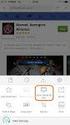 Web Connect-guide Version 0 NOR Gjeldende modeller Denne brukermanualen gjelder for følgende modeller: MFC-J4510DW Merknadsdefinisjoner Vi bruker dette symbolet i denne brukermanualen: Merknader gir informasjon
Web Connect-guide Version 0 NOR Gjeldende modeller Denne brukermanualen gjelder for følgende modeller: MFC-J4510DW Merknadsdefinisjoner Vi bruker dette symbolet i denne brukermanualen: Merknader gir informasjon
BRUKERMANUAL MFC-490CW. Version 0 NOR
 BRUKERMANUAL MFC-490CW Version 0 NOR Hvis du trenger å kontakte kundeservice Vennligst fyll ut følgende informasjon for fremtidig referanse: Modellnummer: MFC-490CW Serienummer: 1 Kjøpsdato: Forhandler:
BRUKERMANUAL MFC-490CW Version 0 NOR Hvis du trenger å kontakte kundeservice Vennligst fyll ut følgende informasjon for fremtidig referanse: Modellnummer: MFC-490CW Serienummer: 1 Kjøpsdato: Forhandler:
Webtilkoblingsguide MFC-J825DW MFC-J835DW DCP-J925DW. Version 0 NOR
 Webtilkoblingsguide MFC-J825DW MFC-J835DW DCP-J925DW Version 0 NOR Definisjoner av merknader Vi bruker følgende ikoner i denne brukerhåndboken: nader gir informasjon om hva du bør gjøre i en bestemt situasjon,
Webtilkoblingsguide MFC-J825DW MFC-J835DW DCP-J925DW Version 0 NOR Definisjoner av merknader Vi bruker følgende ikoner i denne brukerhåndboken: nader gir informasjon om hva du bør gjøre i en bestemt situasjon,
Hurtigveiledning Konftel 250
 Conference phones for every situation Hurtigveiledning Konftel 250 NORSK Beskrivelse Konftel 250 er en konferansetelefon for tilkobling til analoge telefonuttak. På www.konftel.com/250 finner du en bruksanvisning
Conference phones for every situation Hurtigveiledning Konftel 250 NORSK Beskrivelse Konftel 250 er en konferansetelefon for tilkobling til analoge telefonuttak. På www.konftel.com/250 finner du en bruksanvisning
Universell utskriftsdriver guide
 Universell utskriftsdriver guide Brother Universal Printer Driver (BR-Script3) Brother Mono Universal Printer Driver (PCL) Brother Universal Printer Driver (Inkjet) Version B NOR 1 Oversikt 1 Brother universal
Universell utskriftsdriver guide Brother Universal Printer Driver (BR-Script3) Brother Mono Universal Printer Driver (PCL) Brother Universal Printer Driver (Inkjet) Version B NOR 1 Oversikt 1 Brother universal
Oversikt over. CopyCentre/ WorkCentre Pro. Systemet har noen utpregede fordeler som hjelper deg å få jobben gjort. WorkCentre Pro.
 CopyCentre/ WorkCentre Pro Oversikt over Systemet har noen utpregede fordeler som hjelper deg å få jobben gjort CopyCentre WorkCentre Pro C65/C75/C90 65/75/90 Innhold Kopiere Alternativer for avanserte
CopyCentre/ WorkCentre Pro Oversikt over Systemet har noen utpregede fordeler som hjelper deg å få jobben gjort CopyCentre WorkCentre Pro C65/C75/C90 65/75/90 Innhold Kopiere Alternativer for avanserte
Hurtigveiledning Konftel 300 NORSK
 Hurtigveiledning Konftel 300 NORSK Beskrivelse Konftel 300 er en konferansetelefon for tilkobling til analoge telefonuttak, mobil/dect-telefoner eller datamaskiner. På www.konftel.com/300 finner du en
Hurtigveiledning Konftel 300 NORSK Beskrivelse Konftel 300 er en konferansetelefon for tilkobling til analoge telefonuttak, mobil/dect-telefoner eller datamaskiner. På www.konftel.com/300 finner du en
Trykk og snakk Nokia N76-1
 Nokia N76-1 2007 Nokia. Alle rettigheter forbeholdt. Nokia, Nokia Connecting People, Nseries, Navi og N76 er varemerker eller registrerte varemerker for Nokia Corporation. Andre produkt- eller firmanavn
Nokia N76-1 2007 Nokia. Alle rettigheter forbeholdt. Nokia, Nokia Connecting People, Nseries, Navi og N76 er varemerker eller registrerte varemerker for Nokia Corporation. Andre produkt- eller firmanavn
Installasjonsveiledning for programvare
 Installasjonsveiledning for programvare Denne bruksanvisningen forklarer hvordan programvaren installeres over en USB- eller nettverkstilkobling. Modellene SP 200/200S/203S/203SF/204SF mangler nettverkstilkobling.
Installasjonsveiledning for programvare Denne bruksanvisningen forklarer hvordan programvaren installeres over en USB- eller nettverkstilkobling. Modellene SP 200/200S/203S/203SF/204SF mangler nettverkstilkobling.
Avansert brukermanual
 Avansert brukermanual MFC-J245 DCP-J132W Version 0 NOR Brukermanualer og hvor du finner dem Hvilken håndbok? Hva inneholder den? Hvor finner jeg den? Produktsikkerhetsguide Les denne veiledningen først.
Avansert brukermanual MFC-J245 DCP-J132W Version 0 NOR Brukermanualer og hvor du finner dem Hvilken håndbok? Hva inneholder den? Hvor finner jeg den? Produktsikkerhetsguide Les denne veiledningen først.
Grunnleggende brukermanual
 Grunnleggende brukermanual MFC-9140CDN MFC-9330CDW MFC-9340CDW Ikke alle modeller er tilgjengelige i alle land. Version 0 NOR Hvis du må ta kontakt med kundeservice Fyll ut følgende informasjon for fremtidig
Grunnleggende brukermanual MFC-9140CDN MFC-9330CDW MFC-9340CDW Ikke alle modeller er tilgjengelige i alle land. Version 0 NOR Hvis du må ta kontakt med kundeservice Fyll ut følgende informasjon for fremtidig
Guide for Wi-Fi Direct
 Guide for Wi-Fi Direct Version B NOR Gjeldende modeller Denne brukermanualen gjelder for følgende modeller: DCP-J4110DW, MFC-J4310DW/J4410DW/J4510DW/J4610DW/J4710DW Merknadsdefinisjoner Vi bruker dette
Guide for Wi-Fi Direct Version B NOR Gjeldende modeller Denne brukermanualen gjelder for følgende modeller: DCP-J4110DW, MFC-J4310DW/J4410DW/J4510DW/J4610DW/J4710DW Merknadsdefinisjoner Vi bruker dette
Før du kan bruke maskinen, må du sette opp maskinvaren. Les og følg instruksene i denne Hurtigoppsettguiden for korrekt oppsetting.
 FAX-2820 FAX-2920 Før du kan bruke maskinen, må du sette opp maskinvaren. Les og følg instruksene i denne Hurtigoppsettguiden for korrekt oppsetting. Hurtigoppsettguide Sette opp maskinen Oppsettingen
FAX-2820 FAX-2920 Før du kan bruke maskinen, må du sette opp maskinvaren. Les og følg instruksene i denne Hurtigoppsettguiden for korrekt oppsetting. Hurtigoppsettguide Sette opp maskinen Oppsettingen
BRUKERMANUAL MFC-250C MFC-290C MFC-297C. Version 0 NOR
 BRUKERMANUAL MFC-250C MFC-290C MFC-297C Version 0 NOR Ring kundeservice ved behov Vennligst fyll ut følgende informasjon for fremtidig referanse: Modellnummer: MFC-250C, MFC-290C og MFC-297C (sett ring
BRUKERMANUAL MFC-250C MFC-290C MFC-297C Version 0 NOR Ring kundeservice ved behov Vennligst fyll ut følgende informasjon for fremtidig referanse: Modellnummer: MFC-250C, MFC-290C og MFC-297C (sett ring
Brother Image Viewer-veiledning for Android
 Brother Image Viewer-veiledning for Android Version 0 NOR Definisjoner av merknader Vi bruker det følgende ikonet i denne brukermanualen: MERK Merknader forteller hvordan du bør reagere på en situasjon
Brother Image Viewer-veiledning for Android Version 0 NOR Definisjoner av merknader Vi bruker det følgende ikonet i denne brukermanualen: MERK Merknader forteller hvordan du bør reagere på en situasjon
Grunnleggende brukermanual
 Grunnleggende brukermanual DCP-J552DW DCP-J752DW Version 0 NOR Hvis du trenger å kontakte kundeservice Fyll ut følgende informasjon for fremtidig referanse: Modellnummer: DCP-J552DW og DCP-J752DW (Sett
Grunnleggende brukermanual DCP-J552DW DCP-J752DW Version 0 NOR Hvis du trenger å kontakte kundeservice Fyll ut følgende informasjon for fremtidig referanse: Modellnummer: DCP-J552DW og DCP-J752DW (Sett
BRUKERMANUAL MFC-790CW MFC-990CW. Version C NOR
 BRUKERMANUAL MFC-790CW MFC-990CW Version C NOR Hvis du trenger å kontakte kundeservice Vennligst fyll ut følgende informasjon for fremtidig referanse: Modellnummer: MFC-790CW og MFC-990CW (sett en ring
BRUKERMANUAL MFC-790CW MFC-990CW Version C NOR Hvis du trenger å kontakte kundeservice Vennligst fyll ut følgende informasjon for fremtidig referanse: Modellnummer: MFC-790CW og MFC-990CW (sett en ring
Web Connect-guide. Version B NOR
 Web Connect-guide Version B NOR Gjeldende modeller Denne brukermanualen gjelder for følgende modeller: DCP-J4110DW, MFC-J4310DW/J4410DW/J4510DW/J4610DW/J4710DW Merknadsdefinisjoner Vi bruker følgende stil
Web Connect-guide Version B NOR Gjeldende modeller Denne brukermanualen gjelder for følgende modeller: DCP-J4110DW, MFC-J4310DW/J4410DW/J4510DW/J4610DW/J4710DW Merknadsdefinisjoner Vi bruker følgende stil
BRUKERMANUAL MFC-5890CN MFC-5895CW MFC-6490CW. Version 0 NOR
 BRUKERMANUAL MFC-5890CN MFC-5895CW MFC-6490CW Version 0 NOR Hvis du trenger å kontakte kundeservice Vennligst fyll ut følgende informasjon for fremtidig referanse: Modellnummer: MFC-5890CN, MFC-5895CW
BRUKERMANUAL MFC-5890CN MFC-5895CW MFC-6490CW Version 0 NOR Hvis du trenger å kontakte kundeservice Vennligst fyll ut følgende informasjon for fremtidig referanse: Modellnummer: MFC-5890CN, MFC-5895CW
hurtigstartveiledningen NPD4499-00 NO
 NPD4499-00 NO Kapittel 1 Innledning Takk for at du kjøpte denne maskinen. Denne Quick Guide () inneholder en introduksjon til, og illustrasjoner for, grunnleggende og ofte brukte maskinfunksjoner. Du finner
NPD4499-00 NO Kapittel 1 Innledning Takk for at du kjøpte denne maskinen. Denne Quick Guide () inneholder en introduksjon til, og illustrasjoner for, grunnleggende og ofte brukte maskinfunksjoner. Du finner
Installasjonsveiledning for programvare
 Installasjonsveiledning for programvare Denne bruksanvisningen forklarer hvordan programvaren installeres over en USB- eller nettverkstilkobling. Modellene SP 200/200S/203S/203SF/204SF mangler nettverkstilkobling.
Installasjonsveiledning for programvare Denne bruksanvisningen forklarer hvordan programvaren installeres over en USB- eller nettverkstilkobling. Modellene SP 200/200S/203S/203SF/204SF mangler nettverkstilkobling.
SP 1200SF Brukermanual
 SP 1200SF Brukermanual Les nøye gjennom denne håndboken før du benytter dette produktet, og oppbevar håndboken i nærheten av maskinen for fremtidig referanser. For en sikker og korrekt bruk, må du lese
SP 1200SF Brukermanual Les nøye gjennom denne håndboken før du benytter dette produktet, og oppbevar håndboken i nærheten av maskinen for fremtidig referanser. For en sikker og korrekt bruk, må du lese
F-Secure Mobile Security for S60
 F-Secure Mobile Security for S60 1. Installasjon og aktivering Tidligere versjon Installasjon Du trenger ikke å avinstallere den tidligere versjonen av F-Secure Mobile Anti-Virus. Kontroller innstillingene
F-Secure Mobile Security for S60 1. Installasjon og aktivering Tidligere versjon Installasjon Du trenger ikke å avinstallere den tidligere versjonen av F-Secure Mobile Anti-Virus. Kontroller innstillingene
